Thường ngày, chúng ta chỉ nghe về một loại virus mới và nguy hiểm đang tung hoành trên mạng internet, lây nhiễm vào hàng triệu máy tính Windows. Hôm nay chúng sẽ xem xét từng bước để xóa các mối đe dọa đó và (hi vọng) ngăn chặn nó trong tương lai. Bất kì khi nào có một sự cố xảy ra, bạn nên làm theo các bước sau:
- Chạy công cụ xóa phần mềm nguy hiểm trên Windows.
- Chạy McAfee Stinger Tool
- Hãy chắc rằng bạn đang dùng một phần mềm antivirus đã được cập nhật bản mới nhất.
- Hãy chắc rằng Windows Updates đang được bật
- Thông báo cho Microsoft Security Alerts.
Chúng ta không thảo luận về các virus thông thường... phần mềm antivirus của bạn có thể giải quyết được việc này. Chúng ta đang thảo luận về các virus cực kì nguy hiểm sẽ gây treo máy tính, đánh cắp thông tin, xóa các bức ảnh trên máy và làm cho máy tính của bạn bị điều khiển từ xa bởi một spammer. Mọi thứ rất tồi tệ, nhưng chúng có thể được ngăn chặn.
Chạy công cụ xóa phần mềm nguy hiểm
Bước đầu tiên trong việc phát hiện - xóa các virus và worm nguy hiểm khỏi máy tính của bạn là chạy các công cụ xóa phần mềm nguy hiểm của chính Microsoft. Đây không phải là công cụ thay thế cho các trình antivirus, nhưng nó là cách tốt nhất để thoát khỏi một số phần mềm nguy hiểm nhất, như sâu Conficker hiện tại.
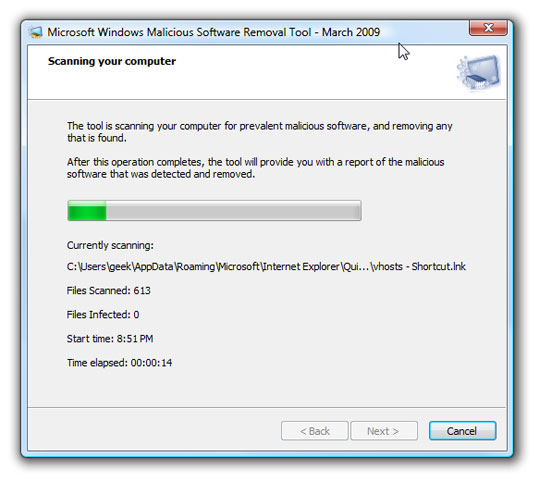
Công cụ này sẽ xóa các con virus và cảnh báo bạn, từ đó chúng ta sẽ được bảo vệ an toàn. Chúng ta sẽ có thể nhận được các thông báo an toàn như không có phần mềm nguy hiểm nào được phát hiện. Bạn có thể nhấn vào "View detailed results of the scan" để xem thông tin chi tiết.
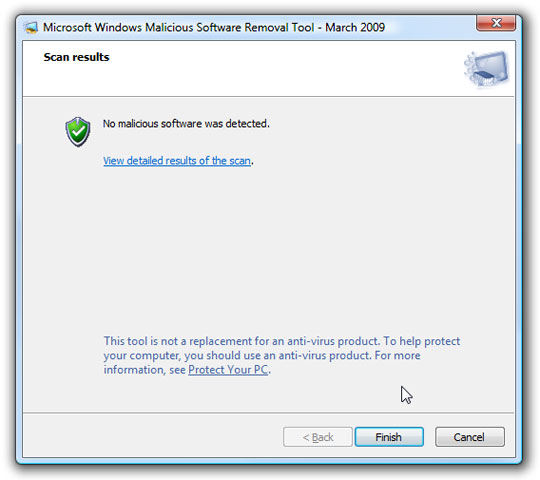
Bằng cách kéo thanh cuộn xuống dưới, bạn có thể tìm thấy các mối đe dọa hiện tại và chắc chắn rằng máy tính đang không bị tiêm nhiễm (not infected).
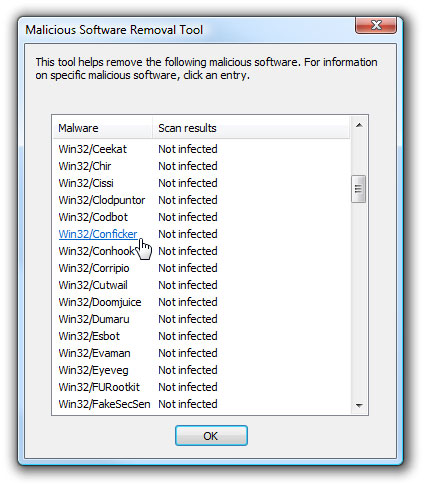
Công cụ này nên được cập nhật một cách tự động thông qua Windows Update, nhưng bạn có thể thường xuyên tải nó về trực tiếp. Đây là một công cụ quan trọng để bảo vệ máy tính của bạn.
Chạy McAfee Stinger Tool (optional)
Công cụ McAfee Stinger miễn phí sẽ giúp xóa các virus nguy hiểm nhất khỏi máy tính của bạn. Bạn có thể kiểm tra chắc chắn rằng Stinger có thể xóa virus hiện tại bằng cách kiểm tra hộp thoại List Viruses... Hãy chắc rằng bạn có phiên bản mới nhất của Stinger trước khi dùng nó.
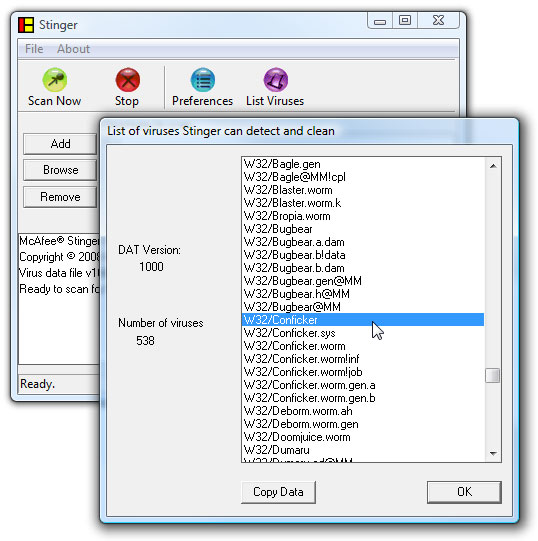
Sau đó chỉ cần nhấn vào nút Scan Now để thực hiện quét "full scan" cho máy tính, những chú ý rằng nó sẽ tốn khá nhiều thời gian.
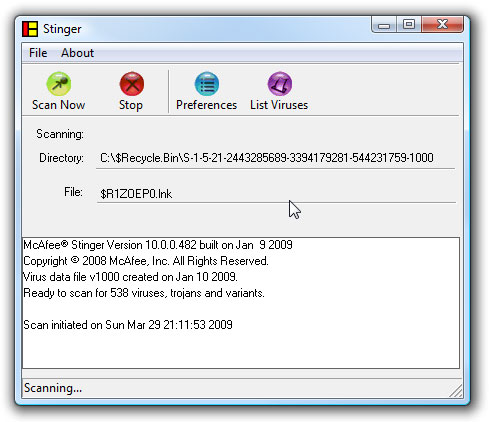
Sau khi hoàn tất, bạn sẽ nhận được một bản báo cáo với số file đã xóa.
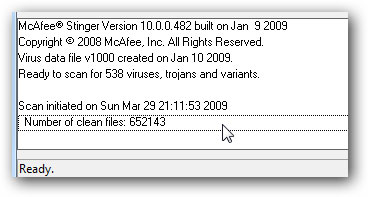
Đây là một công cụ đơn giản, tuy giao diện không đẹp nhưng nó làm việc rất tốt. Nó cũng không phải là một sự thay thế thực sự cho các trình antivirus.
Sử dụng một phần mềm Antivirus đã được cập nhật
Đây là một trong những bước quan trọng nhất để bảo vệ máy tính được an toàn. Bạn cần chắc chắn rằng phần mềm antivirus của bạn được 'enable' và đang làm việc một cách đúng đắn. Đây là danh sách ngắn gọn của những việc bạn nên làm:
- Hãy chắc rằng trình antivirus của bạn đã được đặt ở chế độ tự động cập nhật.
- Hãy chắc rằng chế độ quét 'real-time' đã được cho phép.
- Thực hiện quét 'full can' (tùy ý nhưng rất hữu ích)
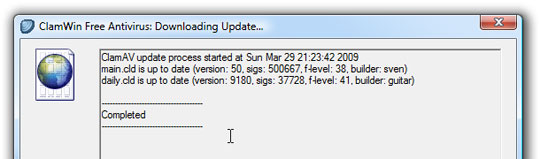
Nếu bạn không chắc về phần mềm antivirus đang dùng và không có tiền để mua nó, bạn có thể thử phiên bản miễn phí của AVG
Hãy chắc là Windows Updates đã được bật
Bây giờ chúng ta vào bước quan trọng nhất: nên chắc chắn là Windows đã được vá một cách đầy đủ và Windows Updates đã được 'enable'. Bạn không thể bảo vệ chính bạn khỏi sâu, virus hay trước các cuộc tấn công của hacker nếu đang chạy một phiên bản Windows không được cập nhật, lại không được vá lỗi.
Hãy mở Windows Updates, nhấn vào "Check for updates" và cài đặt mỗi bản vá bảo mật mà họ đề nghị. Sau đó nhấn vào liên kết Change settings...
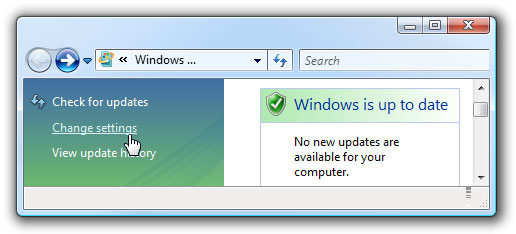
Và hãy chắc rằng bạn đã đặt cho chế độ cập nhật được chạy tự động. Hãy nhớ rằng, nếu bạn đang chạy một hệ thống chưa được vá, sẽ làm cho chính bạn gặp phải rất nhiều vấn đề tồi tệ.
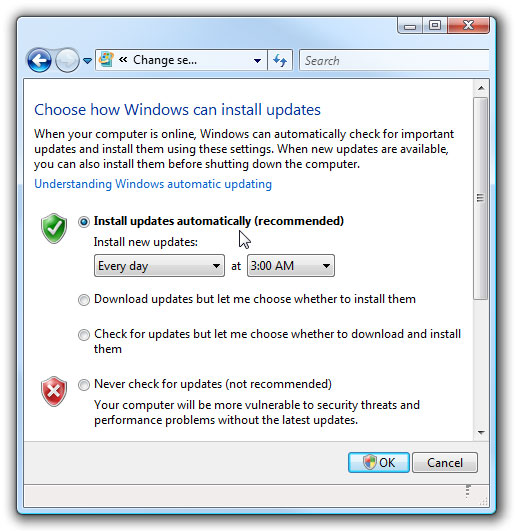
Gửi các thông báo cho Microsoft Security Alerts
Nếu muốn thật sự chắc chắn là đã được bảo vệ, bạn có thể đăng kí các cảnh báo từ Microsoft khi có một bản vá quan trọng cần được cài đặt. Bạn cũng có thể kiểm tra các thông tin bảo mật hiện tại vào bất kì lúc nào bằng cách ghé thăm trang thông tin bảo mật của họ.
Đặt Microsoft Security Alerts bằng Email hoặc RSS Tại đây.
Làm cách nào để chắc chắn là bản vá đã được cài đặt
Làm cách nào để bạn hệ thống của mình đã được cập nhật các bản vá lỗi nào.
Nếu Windows Update cho thấy đã được cập nhật, bạn có thể kiểm tra một bản vá đặc biệt bằng cách nhấn vào "View update history" ở khung bên trái.
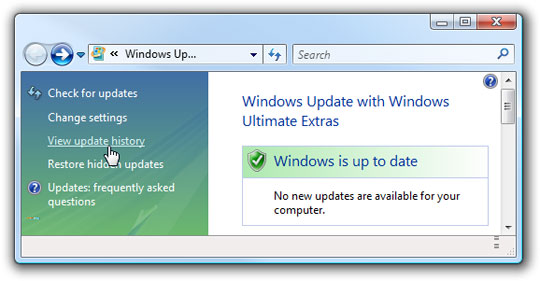
Thao tác này sẽ cho bạn có được một danh sách dài của mỗi bản cập nhật đã được cài đặt. Nhìn vào danh sách bạn sẽ thấy bản cập nhật đề cập trong lỗ hổng bảo mật cần thiết.
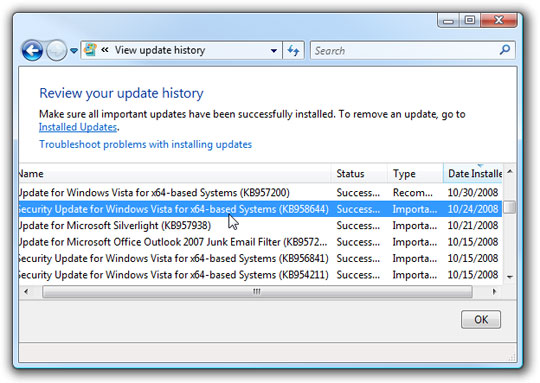
Kết luận
Các bước này rất cần thiết trong việc bảo vệ máy tính của bạn khỏi hacker, worm, và virus nhưng nó không hoàn toàn là chìa khóa quan trọng để bảo đảm an toàn. Bạn vẫn nên giữ sự cảnh giác và sử dụng các biện pháp thông thường: không tải về các file không rõ nguồn gốc, dùng một tường lửa, và chắc rằng nhà cung cấp email của bạn quét virus trước khi mở các file đính kèm.








